这个例题很简单,但是我更想让大家学习Creo建模的思路,因为只要思路对了,建模的效率会事半功倍。最终结果如下图所示。
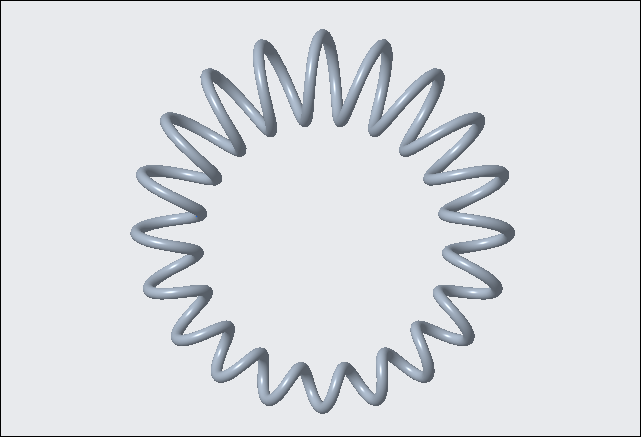
文章末尾下载模型
方法:
1.在TOP平面绘制如下图所示的草图。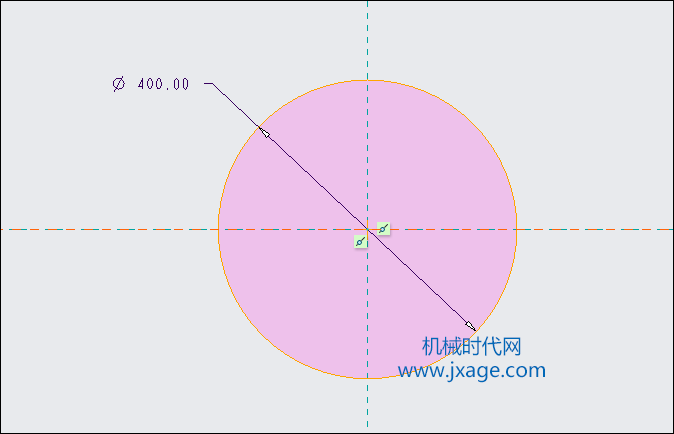
2.点击扫描,选择上一步创建的草图作为扫描的轨迹,扫描类型为曲面,点击控制面板上的草绘按钮,进入草绘环境。
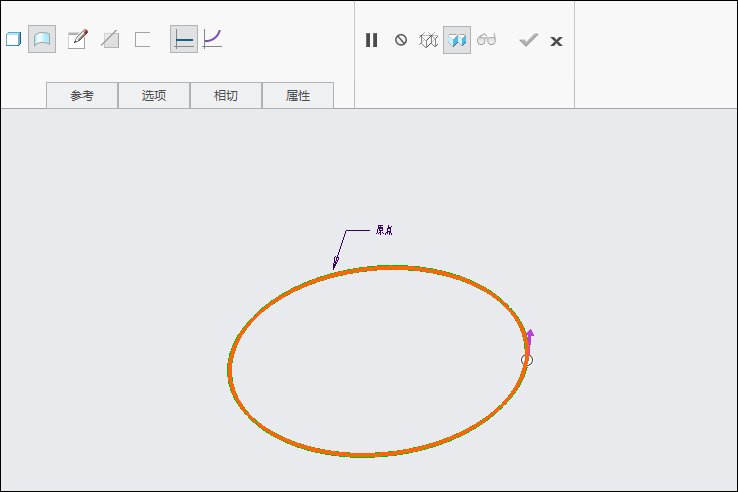
在草绘环境中绘制如下图所示的一条直线,直线的长度为100mm,点击【工具】-【关系】,为角度sd6添加如下的关系:
sd6=trajpar*360*20
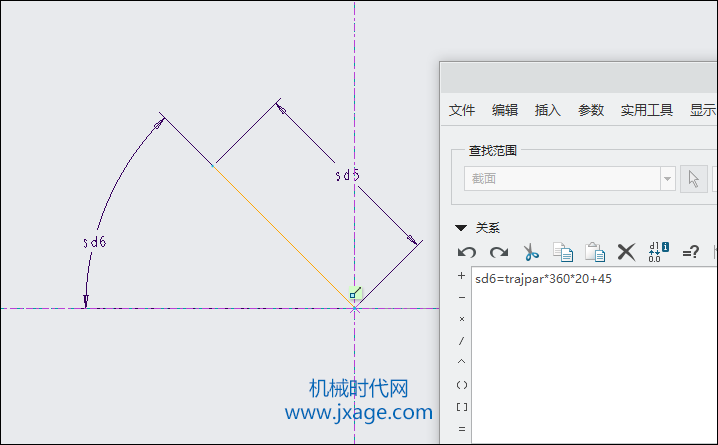
退出草绘,完成扫描特征的创建。
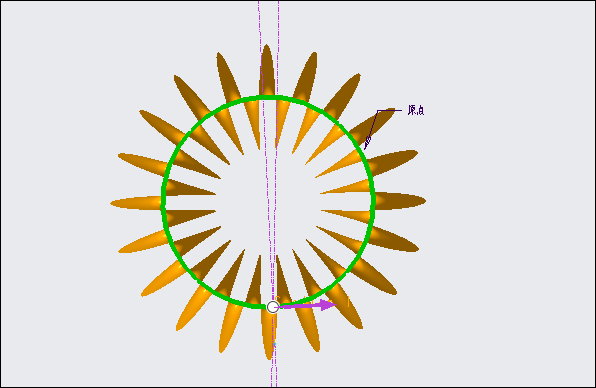
3.再次点击扫描,选择第一步创建的草图作为扫描的轨迹,扫描类型为曲面,点击控制面板上的草绘按钮,进入草绘环境。
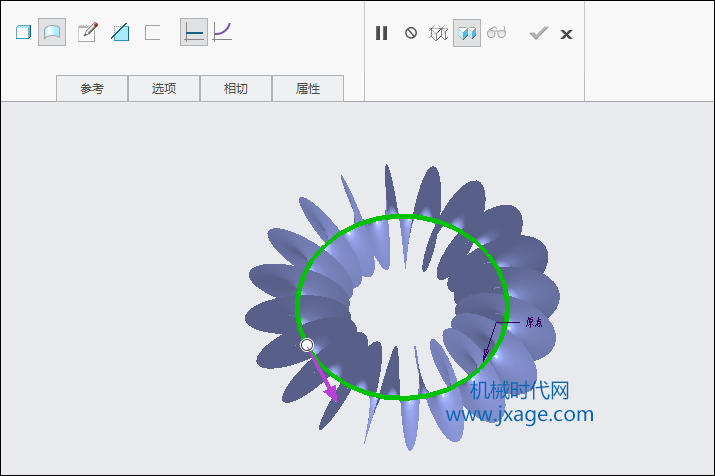
绘制如下图所示的一个圆,点击【工具】-【关系】,为角度sd3添加如下的关系:
sd3=80+30*sin(trajpar*360)
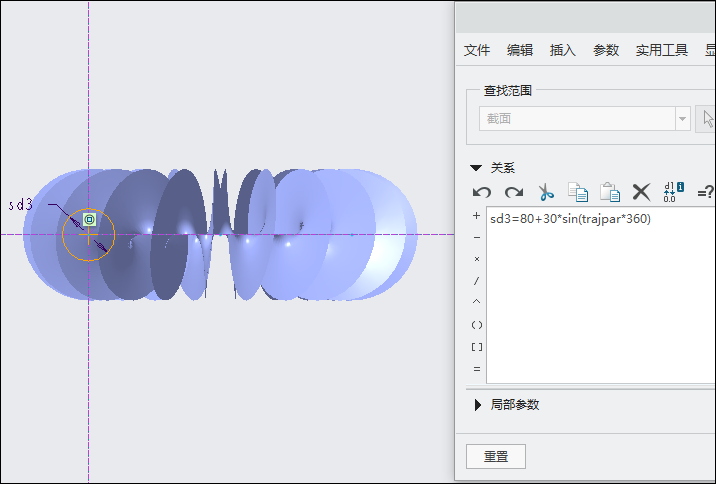
点击勾号完成。

4.按住Ctrl键选择步骤2和步骤3创建的扫描曲面,点击“相交”。
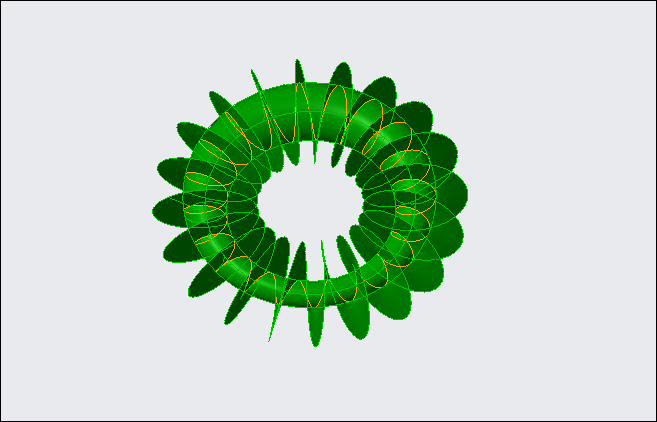
这样我们就创建出了下面的曲线。
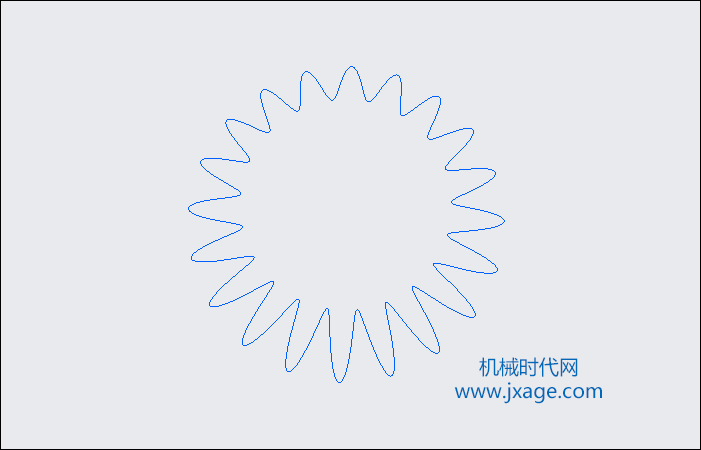
5.点击扫描,选择上一步创建的曲线作为扫描的轨迹。
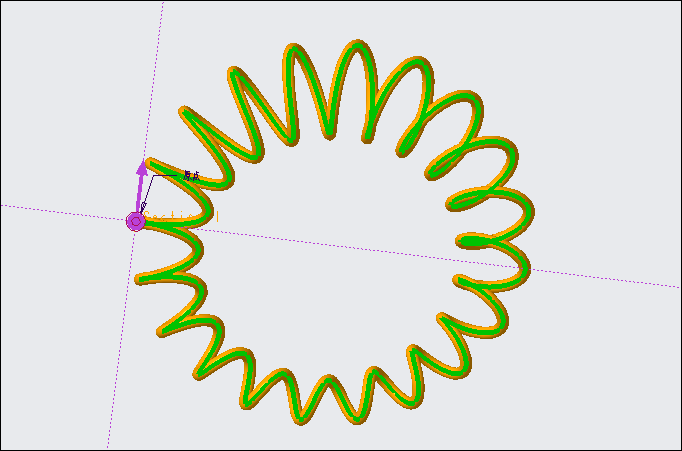
绘制如下图所示的直径为15mm的圆作为扫描截面。
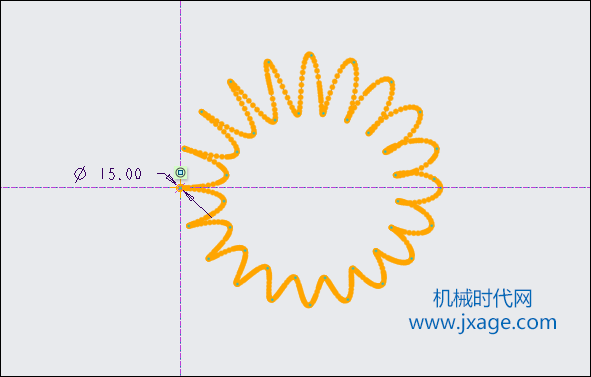
完成。
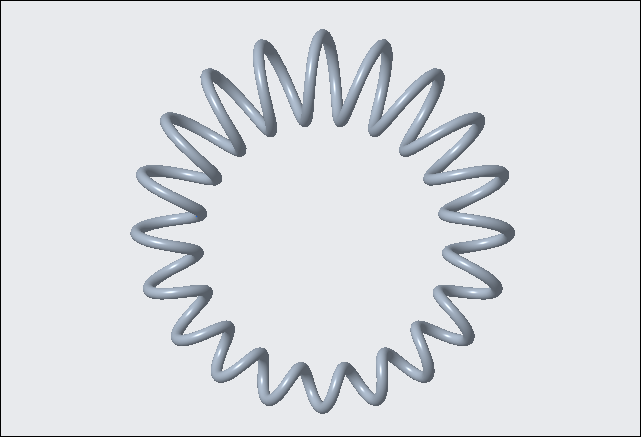
模型下载:
此处为隐藏的内容
注册登录后,方可查看
登录
Proe知识
扫二维码关注微信公众号

我的微信
SolidWorks技巧
扫二维码关注微信公众号

我的公众号

